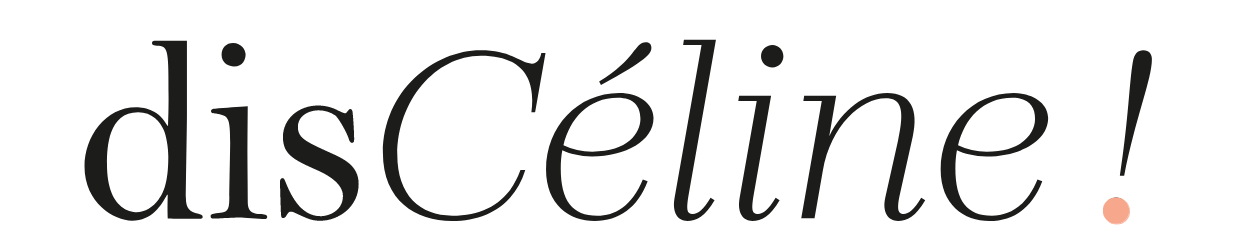Comment programmer des publications Instagram avec Creator Studio
Cette actu n’a pas dû vous échapper, ou, comme moi, vous l’avez découvert naïvement et vous vous êtes dit : « Ouahh c’est top! ». Facebook Creator Studio s’améliore, je vous dis tout !
En bas de cet article, une vidéo tuto!
Programmer-une-publication-Instagram-avec-Facebook-Creator-Studio-Pinterest-
Programmer Instagram, avant
Comme vous le savez sûrement, il n’était pas possible de programmer des publications Instagram jusqu’à présent, à moins de passer par une plateforme tierce, telle que Outsuite, Buffer, Planoly, Swello…
Malgré ces outils, nous étions limités.
Les options étaient différentes selon les plateformes. Certaines proposaient juste un rappel pour publier la publication via son smartphone, assez contraignant je l’avoue.
Et pour les autres plateformes qui nous permettaient de programmer, leur version gratuite nous limitaient sur les formats tels que les vidéos.
Et même lorsque nous pouvions publier des vidéos, il était impossible de définir une photo de couverture.
Programmer Instagram maintenant
Ça c‘était avant, maintenant j’ai Facebook Creator Studio.
Maintenant, grâce à Creator Studio, il est possible de programmer des publications Instagram très facilement et avec toutes les options de l’application et surtout de voir les statistiques, le tout sur notre ordinateur.
Qu’est-ce que Facebook Creator Studio?
Programmer Instagram avec Creator Studio-disCeline
Facebook Creator Studio pour Instagram
Commençons par le début. Creator Studio vous permet de gérer plus facilement le contenu de plusieurs Pages Facebook et comptes Instagram pro liés à ces pages.
Creator Studio a été créé en 2018. Siècle Digital en parlait dans l’un de ses articles:
« Aujourd’hui, le célèbre réseau social de Mark Zuckerberg franchit un nouveau pas en développant le Facebook Creator Studio permettant aux marques de créer et piloter leur contenu via une nouvelle interface intégrant notamment une fonction de monétisation des vidéos, ce qui constitue une petite révolution pour le réseau social. »
Article Siècle Digital
Jusqu’à présent, je vagabondais dessus, sans vraiment l’utiliser. Il y a 15 jours, lors du Facebook Summer Camp à la Villette, j’ai eu une discussion avec une personne de Facebook. Lors de cette échange, il a évoqué les évolutions de Facebook Creator studio, ce n’était pas tombé dans l’oreille d’une sourde. Comme je n’aime pas rester sur des a-priori, je me suis remise dessus.
J’ai été très agréablement surprise de voir non seulement les améliorations de publications du contenu Facebook, j’en parlerai sûrement dans un autre article, mais surtout un espace Instagram, ce qui m’a été confirmé par de nombreux articles parus quelques jours après. Smile goute d’eau
Avant de programmer Instagram avec Creator Studio
En pratico-pratique comment faire? Quels sont les prérequis? Je vous explique tout!
Tout d’abord rendez-vous sur Facebook Creator Studio via cette adresse : business.facebook.com/creatorstudio/
Attention : Selon vos droits sur les pages que vous gérez, vous aurez accès ou non à certaines fonctionnalités.
Les pages que vous gérez vont être suggérées dans Facebook Creator Studio. Cliquez sur le logo Instagram, à côté du logo Facebook. Puis connectez-vous au compte Instagram en suivant les indications.
Programmer Instagram avec Creator Studio-Les droits
Accès selon les droits d’administration d'une page Facebook et Instagram source Facebook
Prérequis :
Si ce n’est pas encore fait, il est nécessaire de convertir votre profil Instagram en profil professionnel ou en compte créateur, sinon cela ne fonctionne pas.
Bibliothèque de contenus Instagram : que s’y passe-t-il?
Elle est organisée en 4 parties:
Créer une publication,
Bibliothèque de contenus,
Insights,
Comptes Instagram.
Programmer Instagram avec Creator Studio-Menu
Bibliothèque de contenus, publications:
Une fois connecté, vous arrivez directement sur la Bibliothèque de contenus, dans l’espace de vos publications. Elle vous propose une vue d’ensemble de vos contenus :
Vidéos,
Carrousel,
Images,
Stories,
Et même IGTV.
Vous pouvez faire un tri pour ne voir que certains formats, il suffit de cliquer sur le format désiré.
Dans l’ordre, de gauche à droite, vous avez :
Le format de votre publication, identifié par un logo mettre image logo.
Un aperçu visuel de la publication.
L’introduction de votre légende. En survolant votre publication, vous avez un aperçu plus détaillé de celle-ci.
Le statut des publications :
Publications publiées,
Publications programmées,
Brouillons
Archives …
La date de publication.
Les mentions j’aime.
Commentaires.
Les statistiques :
Vous en avez à divers endroits de la plateforme, comme sur l’application Instagram.
Sur la vue d’ensemble de la bibliothèque, vous voyez dans un premier temps les mentions j’aime et les commentaires. Pour obtenir les statistiques détaillées d’une publication, cliquez sur l’une d’entre elles, vous aurez alors le :
Détail des vues : nombre de j’aime, commentaires et d’éléments enregistrés.
Des interactions : nombres d’actions réalisées à partir de cette publication.
Des découvertes : impressions, abonnements, couverture, depuis les hashtags…
Insights :
L’onglet Insights, vous permet d’obtenir l’activité du compte des 7 derniers jours, notamment vos statistiques et informations sur l’ensemble de votre compte Instagram. Vous pourrez découvrir qui sont vos abonnés et comment ils interagissent avec votre contenu. Capture photo
Comptes Instagram :
En cliquant dessus, il vous propose les comptes Instagram que vous gérez. Cliquez sur celui de votre choix pour ouvrir Instagram.
Créer une publication Instagram :
Programmer Instagram avec Creator Studio-Publication
Nous y voilà! Créer une publication Instagram avec Facebook Creator Studio.
Dans le menu, cliquez sur le bouton « Créer une publication Instagram». Creator Studio vous laisse le choix entre une publication dans le fil d’actualité ou IGTV.
Sélectionnez le compte Instagram et l’interface de création de publication s’ouvre.
Ajoutez les informations pour créer votre publication.
Votre texte ou légende : vous avez l’espace pour 2200 caractères.
Les mentions : L’avantage, c’est qu’il vous suggère les mentions directement. Vous pouvez en ajouter jusqu’à 30.
Les hashtags : jusqu’à 30 hashtags, même si je ne vous le conseille pas! Le bémol de ce côté-ci, c’est l’absence de suggestion d’hashtag.
Ajouter le lieu.
Téléchargez votre contenu : soit depuis vos fichiers, soit depuis une page Facebook.
Vous avez également l’option publier en même temps sur Facebook.
Une fois terminé, validez en appuyant en bas sur « publier » ou cliquez sur la flèche à côté du bouton et sélectionnez « programmer » pour définir la date et l’heure de votre publication qui doit se trouverà minimum 10 minutes et maximum 6 mois après la création de cette publication.
Vous retrouvez toutes vos programmations dans la bibliothèque de contenu avec le statut programmé.
Résumé de « créer une publication Instagram avec Creator Studio »
Les points forts 💪🏼
Programmation de publication Instagram et IGTV,
Possibilité de sélectionner des formats différents comme dans l’application (Image, carrousel, vidéo),
Choix de la photo de couverture de la vidéo,
Possibilité de cumuler photo et vidéo en carrousel,
Modification de l’ordre des photos dans le carrousel,
Sauts de ligne et espace
Outil pour recadrer l’image et la mettre au bon format.
Les axes d’améliorations ↗️
L’absence de suggestions d’hashtags,
L'absence des filtres,
Pas de possibilité de modifier une publication déjà programmée,
Impossible de choisir une photo de couverture de la vidéo si l’on a choisi l’option carrousel.
C’est une amélioration importante de la part de Facebook concernant Instagram, certes il est évident que nous sommes conviés à rester une fois de plus sur leur plateforme et outil, mais je dois avouer, au grand désarroi des prestataires d’outils de gestion des réseaux sociaux, que ça ne va pas nous simplifier notre organisation.
https://www.youtube.com/watch?v=mPm9Y0Zcb30&
On attend de voir la suite!
A découvrir ou redécouvrir :